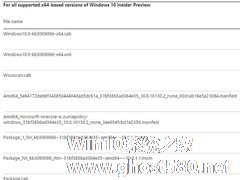-
win10怎样开wifi热点
- 时间:2024-11-15 13:59:47
大家好,今天Win10系统之家小编给大家分享「win10怎样开wifi热点」的知识,如果能碰巧解决你现在面临的问题,记得收藏本站或分享给你的好友们哟~,现在开始吧!
win10怎样开wifi热点?我们如今的生活都是离不开WiFi的,但是又总是会遇到电脑没有WiFi的情况,windows系统的内部隐藏了虚拟wifi热点的功能,可以简单设置就可以把笔记本设置成wifi热点。下面,小编就为大家介绍下win10开wifi热点方法。
1、在开始菜单上右击,选择“命令提示符(管理员)(A)”,以管理员身份运行cmd命令提示符。

2、在命令提示符输入:netsh wlan set hostednetwork mode=allow ssid=JayFan key=12345678,回车执行命令。(当然,你可以直接复制命令,然后Ctrl+V粘贴到win10命令提示符中,因为win10支持命令提示符的Ctrl+v操作啦)。

解释一下:
ssid就是无线热点显示的名称
key当然就是无线热点的密码。
3、稍等片刻之后,在网络和共享中心——“更改适配器设置”界面,出现一个名字为“Microsoft Virtual WIFI Miniport Adapter ”的无线网卡。如下图。

4、网络和共享中心,找到已正常连接Internet的网络,点击它,在属性中,选择“共享”,勾选其中的“允许其他网络用户通过此计算机的Internet连接来连接”。并且家庭网络连接选择虚拟wifi“Microsoft Virtual WIFI Miniport Adapter ”,单机“确定”。如下图。

5、稍等片刻,在刚才打开的管理员权限的命令提示符中输入:netsh wlan start hostednetwork并回车。

显示开启成功,之后你可以在你的手机或平板上搜索到该无线wifi,输入密码12345678即可登陆上网了。
以上就是小编为大家介绍的win10开wifi热点方法。更多相关教程敬请关注系统之家。
以上就是关于「win10怎样开wifi热点」的全部内容,本文讲解到这里啦,希望对大家有所帮助。如果你还想了解更多这方面的信息,记得收藏关注本站~
『文★章②来自Win10系统之家wWw.gHOSt580.net,转载请联系!』
相关文章
-

win10怎样开wifi热点?我们如今的生活都是离不开WiFi的,但是又总是会遇到电脑没有WiFi的情况,windows系统的内部隐藏了虚拟wifi热点的功能,可以简单设置就可以把笔记本设置成wifi热点。下面,小编就为大家介绍下win10开wifi热点方法。
1、在开始菜单上右击,选择“命令提示符(管理员)(A)”,以管理员身份运行cmd命令提示符。
2、在... -

Win10系统都是有自带内置的WiFi热点功能,但是,很多用户都不知道怎么开启系统自带内置的WiFi热点功能,更别提去使用了。那Win10如何开启系统自带内置的WiFi热点功能呢?下面小编就和大家说一下Win10开启内置WiFi热点的方法。
具体方法如下:
1、在电脑的右下角打开网络设置;
... -

Windows10预览版用户在家里开启无线WIFI(详见系统之家《Windows10无线wifi开启教程》),朋友来了要连接WIFI,可是你忘记密码了怎么办?其实可以进入路由器查看,如果家里的笔记本电脑连接WIFI了,那也可以查看。
一、查看笔记本已经连接的Wifi密码方法
如果笔记本已经连接上了Wifi无线网络,那么可以直接查看,下面以安装WIn10系统的笔... -
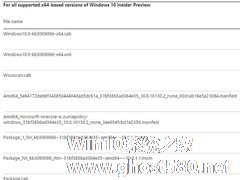
很多人在更新了Win10之后发现Wifi突然失效了。不用太担心,这不是你电脑的问题,而是软件的问题。本文就来介绍一下Win10更新导致Wifi失效应该怎么解决。
今天早些时候,微软向用户推送了三个更新补丁,其中编号KB3069066的补丁主要解决了上述Wi-Fi连接问题。
微软表示,导致Wi-Fi失效的原因在于Build10130中Windows连接管理器服务...